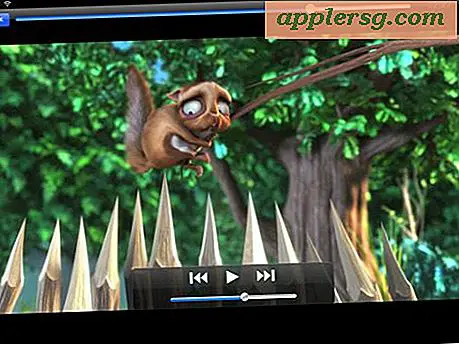Siehe Welche Prozesse werden im Hintergrund von iOS ausgeführt?
 iOS hat keinen Aktivitätsmonitor oder Aufgabenmanager, wie es Desktop-Macs in OS X tun, aber wenn Sie sehen möchten, welche Anwendungen und Prozesse im Hintergrund eines iPhone, iPad oder iPod touch ausgeführt werden, können Sie dies tun also mit ein paar verschiedenen Methoden. Für die meisten Benutzer genügt es, den Multitasking-Balken anzuzeigen, aber Neugierige können auch Prozesse auf Systemebene mit alternativen Methoden mit einer Drittanbieter-App oder für Benutzer, die ihre Geräte jailbroken, die Befehlszeile anzeigen.
iOS hat keinen Aktivitätsmonitor oder Aufgabenmanager, wie es Desktop-Macs in OS X tun, aber wenn Sie sehen möchten, welche Anwendungen und Prozesse im Hintergrund eines iPhone, iPad oder iPod touch ausgeführt werden, können Sie dies tun also mit ein paar verschiedenen Methoden. Für die meisten Benutzer genügt es, den Multitasking-Balken anzuzeigen, aber Neugierige können auch Prozesse auf Systemebene mit alternativen Methoden mit einer Drittanbieter-App oder für Benutzer, die ihre Geräte jailbroken, die Befehlszeile anzeigen.
1: Der grundlegende iOS Task-Manager
Fast jeder iOS-Benutzer kennt den Task-Manager inzwischen, auf den durch einen Doppelklick auf die Home-Schaltfläche zugegriffen werden kann. Die Reihe der Symbole am unteren Rand zeigt, welche Apps im Hintergrund ausgeführt werden, und Sie können nach links oder rechts drehen, um mehr von ihnen zu sehen.

Der Aufgabenmanager zeigt jedoch nur Apps an. Wenn Sie auf etwas Spezifischeres oder Technischeres gehofft haben, müssen Sie sich einer anderen Lösung von einem Dritten zuwenden.
2: Verwenden Sie eine Prozess-App wie DeviceStats
DeviceStats ist eine kostenlose App von Drittanbietern, die vielleicht nicht die schönste Sache der Welt ist, aber es zeigt dir, welche Prozesse aktiv im Hintergrund eines iOS-Geräts laufen, einschließlich Dämonen und Hintergrundaufgaben.
- Erstelle DeviceStats aus dem App Store
Wenn Sie DeviceStats auf einem iPad, iPhone oder iPod touch starten, werden verschiedene Registerkarten und Optionen angezeigt. Uns interessiert jedoch die Registerkarte "Prozesse", auf der auch die Anzahl der Prozesse durch eine rote Plakette angezeigt wird Laufen.

Wenn Sie durch die Liste blättern, sollten Sie einige bekannte Namen von geöffneten Apps sehen, z. B. Kamera, Rechner, Videos, Fotos, Einstellungen, Musik usw. Außerdem werden viele Aufgaben angezeigt, die Hintergrundprozesse, Systemaufgaben und Daemons sind .
Nichts, was in DeviceStats aufgelistet ist, kann direkt über die App selbst umgesetzt werden. Das heißt, selbst wenn Sie einen Prozess identifizieren, können Sie nichts dagegen tun, es sei denn, es handelt sich um eine Standard-App. Standard-Apps können wie üblich beendet werden oder durch direkte Maßnahmen beendet werden (gewaltsam beenden). Es gibt jedoch keine Möglichkeit, Hintergrund-Dämonen und Aufgaben, die innerhalb von iOS ausgeführt werden, zu beenden oder zu beenden.
3: Verwenden von "top" oder "ps aux" von der Befehlszeile - Nur Jailbreak
Benutzer, die ihre iOS-Geräte jailbroken, können direkt auf die Befehlszeile zugreifen, indem sie eine App wie MobileTerminal verwenden oder sich direkt über SSH mit dem Gerät verbinden.
Sobald die Verbindung über die Befehlszeile hergestellt wurde, können Sie den Befehl 'top' oder 'ps aux' verwenden, um alle aktiven Prozesse zu sehen. "Top" liefert eine aktualisierte Liste der Prozesse, während "ps aux" einen Snapshot aller Prozesse und Daemons ausgibt, aber keine Live-CPU- oder Speicherauslastung aktualisiert. Prozesse, die mit ps oder top identifiziert wurden, können auch direkt über die Befehlszeile gelöscht werden. Dies kann jedoch unbeabsichtigte Folgen für das iPad, iPhone oder den iPod touch haben und zum Einfrieren oder Absturz führen, was einen Neustart des Geräts erforderlich macht. Auch dies ist nur über Jailbroken-Geräte möglich, was diese Option ziemlich begrenzt.